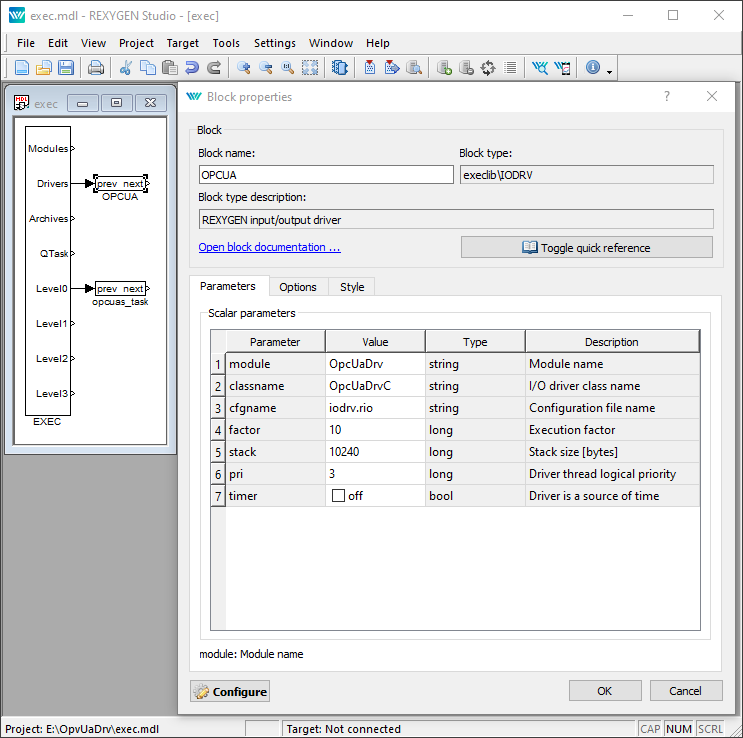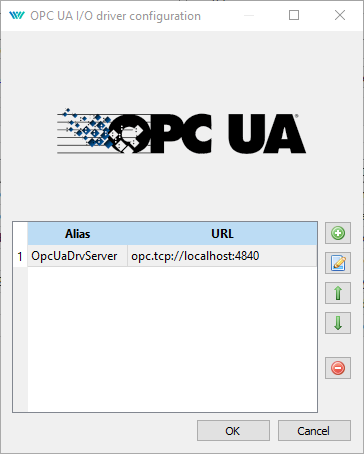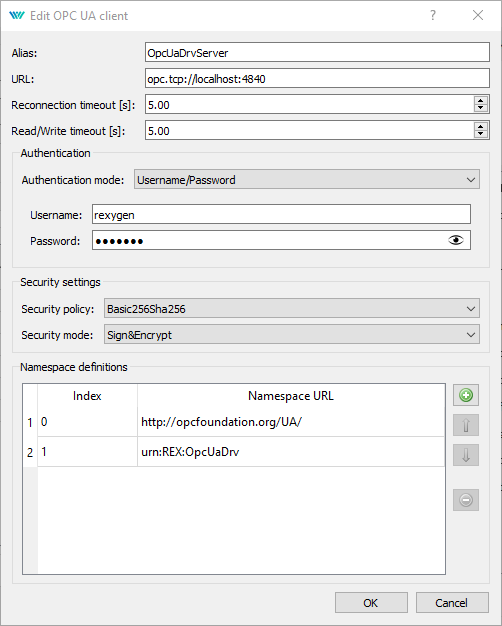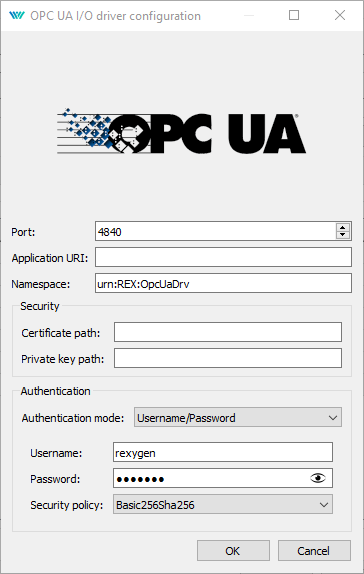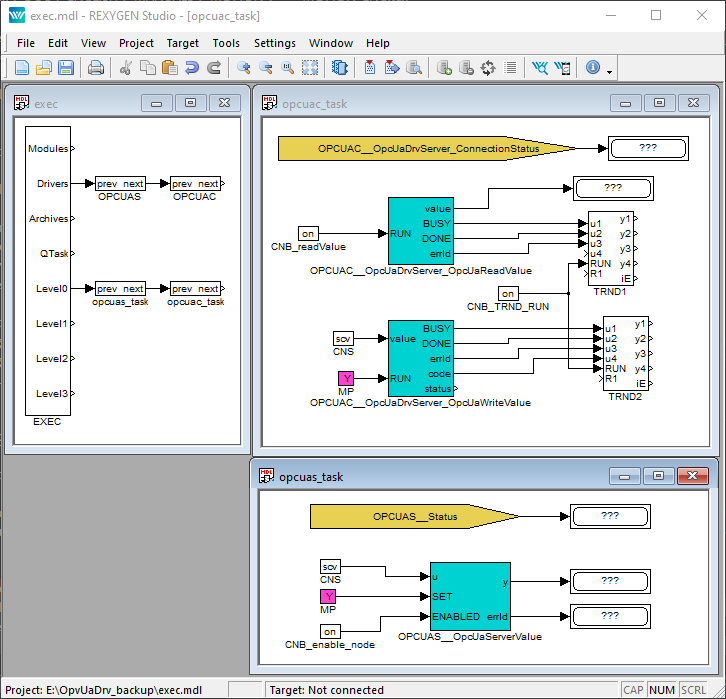Ovladač systému REXYGEN pro OPC UA
(modul OpcUaDrv)
Uživatelská příručka
Plzeň
1.3.2024
Obsah
1.1 Úvod
1.2 Instalace ovladače na cílovém zařízení
1.2.1 Zařízení s operačním systémem Windows
1.2.2 Zařízení s operačním systémem Linux
1.3 Alternativy
2 Zavedení ovladače do projektu
2.1 Přidání OpcUaDrv ovladače
2.2 Konfigurační dialog OpcUaDrv ovladače
2.3 OPC UA Klient
2.4 OPC UA Server
3 Zapojení vstupů a výstupů a použití funkčních bloků ovladače v řídicím algoritmu
3.1 Signály přímých vstupů a výstupů ovladače
3.2 Funkční bloky ovladače
3.2.1 OPC UA Klient
3.2.2 OPC UA Server
4 Příklady
5 Odstranění problémů
Kapitola 1
OpcUaDrv modul systému REXYGEN
1.1 Úvod
V tomto manuálu je popsán OpcUaDrv modul pro komunikaci přes protokol OPC UA v rámci systému REXYGEN. Ovladač byl vyvinut společností REX Controls.
OPC UA je otevřený komunikační protokol pro průmyslovou automatizaci. Na rozdíl od předchozích OPC protokolů je OPC UA multiplatformní protokol, který může být použit jako webová služba a krom standardních funkcí jako jsou například události a přístup k datům nabízí i pokročilé funkce jako je diagnostika, vzdálené volání metod a různé úrovně zabezpečení a autentizace. OPC UA se stává preferovaným komunikačním rozhraním mnoha zařízení různých výrobců.
OPC UA protokol obecně není vhodný pro komunikaci striktně v reálném čase, ale implementace ovladače je optimalizována tak, aby poskytovala co nejnižší latence. Mezi hlavní oblasti využití jsou rozhraní člověk-stroj a propojení různých zařízení v heterogenním prostředí. Více informací naleznete ve specifikaci OPC UA protokolu [1] (pouze anglicky).
1.2 Instalace ovladače na cílovém zařízení
1.2.1 Zařízení s operačním systémem Windows
Část ovladače pro cílové zařízení, která slouží pro běh OpcUaDrv/ on Windows 10/11 je součástí instalace vývojových nástrojů systému REXYGEN.
1.2.2 Zařízení s operačním systémem Linux
Pokud není na cílovém zařízení nainstalován RexCore runtime modul, pak je nutné ho nainstalovat podle kroků popsaných v návodu REXYGEN [2]. Instalace obsahuje všechny dostupné ovladače včetně OpcUaDrv.
Pro instalaci ovladače odděleně může být z terminálu použit příkaz
sudo apt-get install rex-opcuadrvt
1.3 Alternativy
Kromě OpcUaDrv existuje také samostatná aplikace OPC UA server pro REXYGEN. Tato aplikace je připojena k systému REXYGEN a vystavuje všechny datové signály definované v algoritmu REXYGEN jako uzly protokolu OPC UA. Další více informací viz OPC UA server – Referenční manuál [3].
V porovnání s OPC UA serverem pro REXYGEN umožňuje ovladač nejen přístup k vybraným datovým signálům systému REXYGEN v roli serveru, ale i vyčítat data z jiných zařízení v roli klienta.
Kapitola 2
Zavedení ovladače do projektu
Ovladač je zaveden do projektu v momentě, kdy je ovladač přidán do hlavního souboru a vstupy a výstupy jsou zapojeny do řídicího algoritmu.
2.1 Přidání OpcUaDrv ovladače
Hlavní soubor projektu se zavedeným ovladačem je zobrazen na obrázku 2.1.
Pro zavedení ovladače musí být do projektu přidán blok typu IODRV a musí být napojen na výstup Drivers bloku EXEC. Jméno tohoto bloku (OPCUA, viz obr. 2.1) musí být zároveň prefixem všech vstupních a výstupních signálů, které ovladač poskytuje.
Mezi nejvýznamnější parametry bloku IODRV patří:
- module – jméno modulu, na který je ovladač napojen, v tomto případě OpcUaDrv
- classname – třída ovladače, která definuje roli cílového zařízení:
- OpcUaDrvC – driver vystupuje jako OPC UA Klient
- OpcUaDrvS – driver vystupuje jako OPC UA Server
- cfgname – jméno konfiguračního souboru, např. opcua_cfg.rio
- factor – násobek parametru tick bloku EXEC definující periodu spouštění ovladače
Výše zmíněné parametry bloku IODRV jsou konfigurovány v programu REXYGEN Studio. Konfigurační dialog je také zobrazen na obrázku 2.1.
Tlačítko Configure otevírá konfigurační dialog OpcUaDrv ovladače, který je popsán v kapitole 2.2.
2.2 Konfigurační dialog OpcUaDrv ovladače
Konfigurační dialog se zobrazí z REXYGEN Studio kliknutím na tlačítko Configure v parametrickém dialogu bloku IODRV (přejmenovanému na OPCUA, viz kapitola 2.1).
2.3 OPC UA Klient
Každá instance ovladače může obsluhovat více spojení se servery. Konfigurační dialog ovladače ve verzi OPC UA Klient je zobrazen na obrzku 2.2 a má podobu tabulky jednotlivých spojení s tlačítky pro přidání, editaci a mazání spojení. Konfigurační dialog editace spojení je zobrazen na obrázku 2.3.
Parametry spojení:
- Alias
- – povinné, Alias musí být použit ve jménu vlajek a bloků, které patří do kontextu tohoto spojení.
- URL
- – adresa serveru
- Reconnection timeout
- – počet sekund mezi jednotlivými pokusy o obnovu spojení
- Read/Write timeout
- – počet sekund na dokončení operací čtení a zápisu
- Authentication
- – sekce pro konfiguraci autentizace
- Security
- – sekce pro konfiguraci zabezpečení
- Namespace definitions
- – sekce pro definice jmenných prostorů tak, jak jsou
definované na serveru
– indexy jmenných prosturů jsou obsaženy v parametru NodeId OPC UA bloků
– V průběhu inicializace spojení jsou jmenné prostory z tabulky resolvovány vůči jmenným prostorům serveru a indexy na straně klienta jsou převedeny na skutečné indexy na straně serveru.
2.4 OPC UA Server
Konfigurační dialog pro OPC UA Server je zobrazen na obrázku 2.4.
Parametry serveru:
- Port
- – port serveru
- Application URI
- – identifikátor aplikace
– Identifikátor aplikace musí být stejný jako identifikátor definovaný v certifikátu používaným serverem.
– Pokud je používaný vlastní certifikát, identifikátor aplikace musí být adekvátně nastaven. V opačném případě by parametr měl zůstat prázdný. - Namespace
- – jmenný prostor, který bude oužit pro všechny uzly serveru
- Certificate path
- – cesta na cílovém zařízení k vlastnímu certifikátu, Pro použití standardního certifikátu by měl parametr zůstat prázdný.
- Private key path
- – cesta na cílovém zařízení k vlastnímu soukromému klíči certifikátu, Pro použití standardního certifikátu by měl parametr zůstat prázdný.
- Authentication mode
- – konfigurace autentizace
– Anonymous – bez autentizace
– Username/Password – autentizace uživatelským jménem a heslem - Username
- – uživatelské jméno
- Password
- – heslo
- Security policy
- – zásady bezpečnosti pro autentizaci
Kapitola 3
Zapojení vstupů a výstupů a použití funkčních bloků ovladače v
řídicím algoritmu
Vstupy a výstupy ovladače musí být zapojeny uvnitř schématu konkrétních úloh konfigurace (v .mdl souborech). Samostatné úlohy (bloky QTASK nebo TASK) jsou napojeny na výstupy QTask, Level0,…, Level3 hlavního bloku EXEC.
3.1 Signály přímých vstupů a výstupů ovladače
Použití vstupů a výstupů ovladače OpcUaDrv je znázorněno na obrázku 3.1.
První blok typu From umožňující uživaeli číst informaci o stavu spojení má Goto tag nastavený na OPCUAC__OpcUaServer_ConnectionStatus.
Další blok typu From umožňující uživateli číst stav serveru má Goto tag nastavený na OPCUAS__Status. Bloky vždy musí mít jméno ovladače jako prefix následovaný dvěma _ (podtržítko) znaky na začátku tagu. Pokud blok náleží k ovladači v módu OPC UA Klient, po jménu ovladače s podtržítky musí následovat alias spojení definovaném v konfiguračním dialogu a dalším podtržítkem.
3.2 Funkční bloky ovladače
3.2.1 OPC UA Klient
Ovladač v módu OPC UA Klient je zodpovědný za udržování spojení se serverem. Pro čtení hodnoty OPC UA uzlu přes OPC UA protokol slouží blok OpcUaReadValue. Pro zápis hodnoty slouží blok OpcUaWriteValue. Příklad použití funkčních bloků ovladače je znázorněn na obrázku 3.1.
Funkční bloky musí mít jméno ovladače jako prefix následovaný dvěma _ (podtržítko) znaky na začátku tagu a po jménu ovladače s podtržítky musí následovat alias spojení definovaném v konfiguračním dialogu a dalším podtržítkem. Pro více informací o blocích OpcUaReadValue a OpcUaWriteValue lze nahlédnout do referenční příručky bloků [4].
3.2.2 OPC UA Server
Ovladač v módu OPC UA Server je zodpovědný za obsluhu veškeré komunikace s připojenými klienty. Pro definování a vystavení OPC UA uzlu slouží blok OpcUaServerValue. Příklad použití funkčních bloků ovladače je znázorněn na obrázku 3.1. Funkční bloky musí mít jméno ovladače jako prefix následovaný dvěma _ (podtržítko) znaky na začátku tagu. Pro více informací o bloku OpcUaServerValue lze nahlédnout do referenční příručky bloků [4].
Kapitola 4
Příklady
Pro snadný start lze využít následující příklady jako referenci a jejich modifikováním lze dosáhnout cíleného chování dané aplikace.
- 0408-01 OPC UA Communication/OPC UA Data Exchange – Příklad demonstruje komunikaci mezi ovladačem v módu OPC UA Klient a ovladačem v módu OPC UA Server.
Kapitola 5
Odstranění problémů
V případě, že diagnostické nástroje systému REXYGEN (např. Watch režim programu REXYGEN Studio) reportují neočekávané či chybové hodnoty vstupů a výstupů, je vhodné vyzkoušet požadované funkce mimo systém REXYGEN. Existuje velké množství volně dostupných nástrojů, které mohou být použity pro monitorování OPC UA komunikace jako například UaExpert.
V případě, že dané vstupy a výstupy fungují v kombinaci s jinými softwarovými prostředky a nefungují v kombinaci se systémem REXYGEN, prosím, reportujte nám tento problém. Preferovaný způsob je zaslání e-mailu na adresu support@rexygen.com. Připojte prosím tyto informace v popis problému, abychom byli schopni problém co nejdříve vyřešit:
- Identifikace systému REXYGEN, který je používán. Stačí jednoduše provést export z programu REXYGEN Studio volbou v menu Target Licensing... Export.
- Krátký a výstižný popis problému.
- Konfigurační soubory systému REXYGEN (.mdl a .rio files) redukované na svou nejjednodušší podobu, která stále demonstruje problematické chování.
Literatura
[1] OPC Foundation. OPC Unified Architecture Specification. https://opcfoundation.org/developer-tools/specifications-unified-architecture, 2020.
[2] REX Controls s.r.o.. Začínáme s řídicím systémem REXYGEN, 2020. .
[3] REX Controls s.r.o.. OPC UA server pro systém REXYGEN – Referenční manuál, 2019. .
[4] REX Controls s.r.o.. Funkční bloky systému REXYGEN – Referenční příručka, 2020. .
Referenční číslo dokumentace: 16076
2024 © REX Controls s.r.o., www.rexygen.com